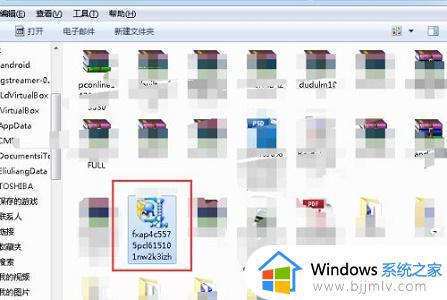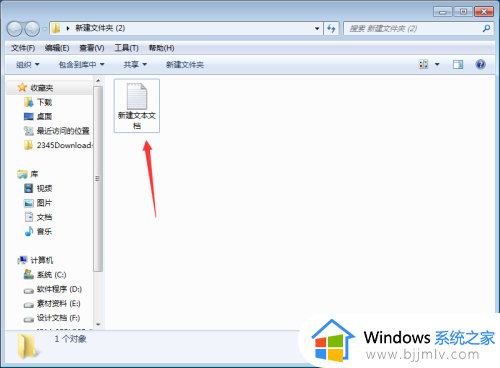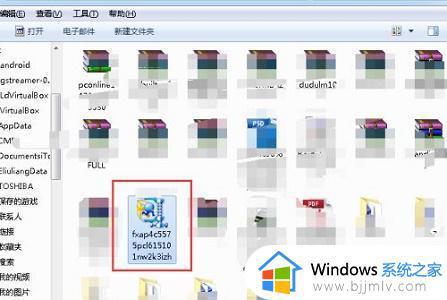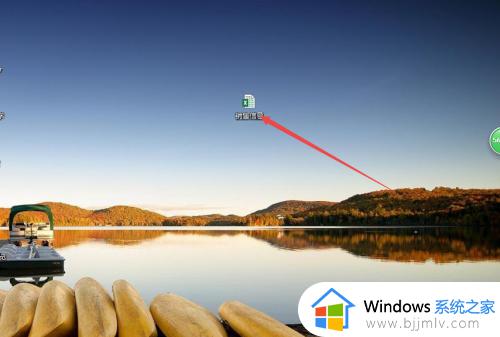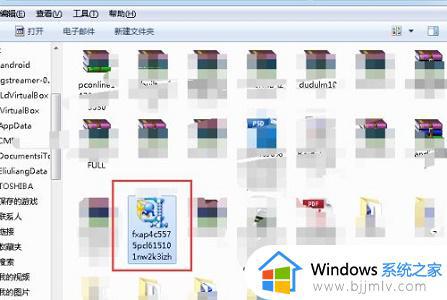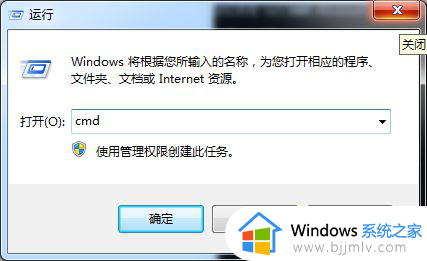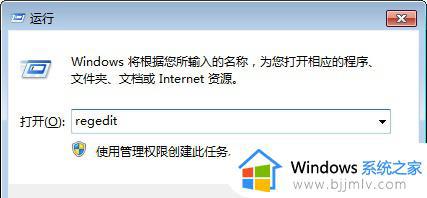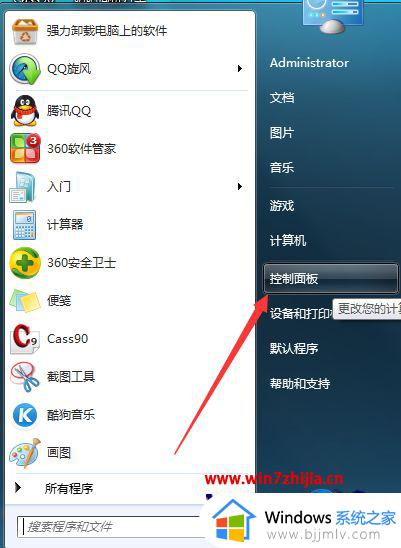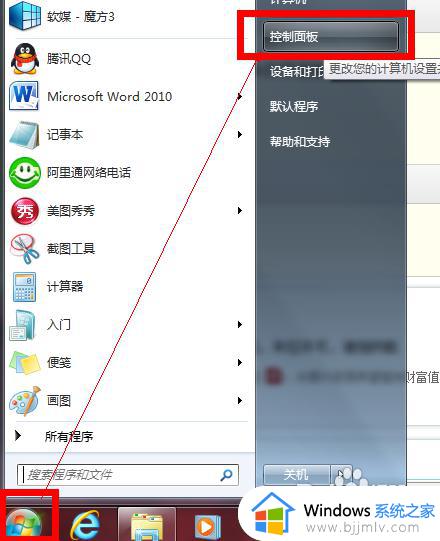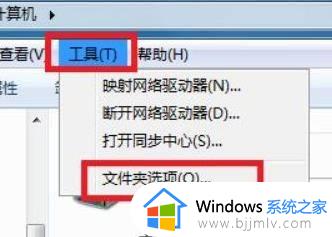win7怎么改文件格式,修改win7文件格式的方法
更新时间:2023-07-14 10:25:00作者:skai
以前我们在xp系统当中要更改文件格式直接修改后缀名就可以了,不过在win7系统当中却直接将后缀名隐藏了。所以有很多电脑用户也经常不知道怎么设置文件格式,那么win7系统怎么设置文件格式呢?今天为大家分享win7系统设置文件格式的操作方法。
设置文件格式方法:
1、随便打开一个文件夹,我打开administer这个文件夹。如图所示:
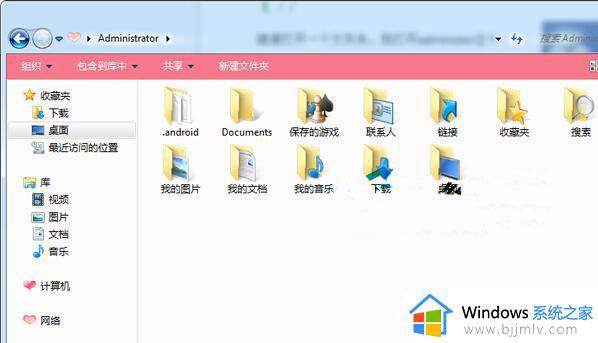
2、点开组织。如图所示:
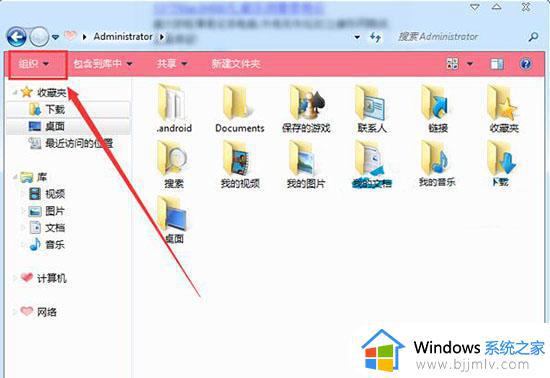
3、在组织中找到“文件夹和搜索选项”。如图所示:
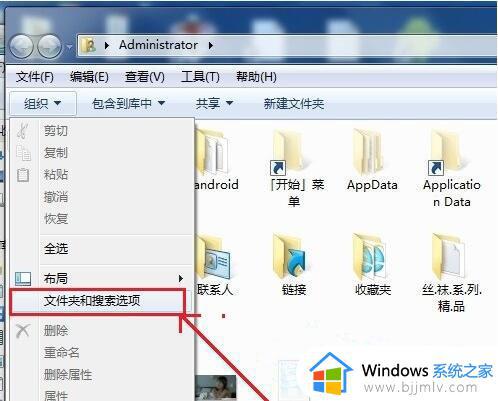
4、在弹出的窗口中点开查看。如图所示:
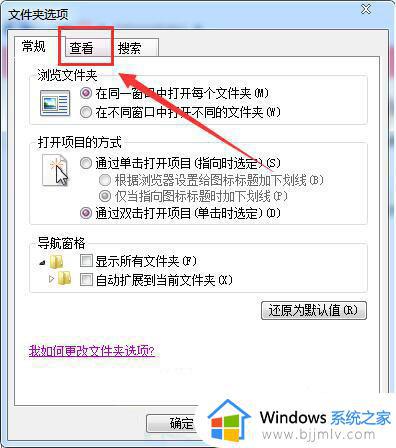
4、在弹出的窗口中点开查看。如图所示:
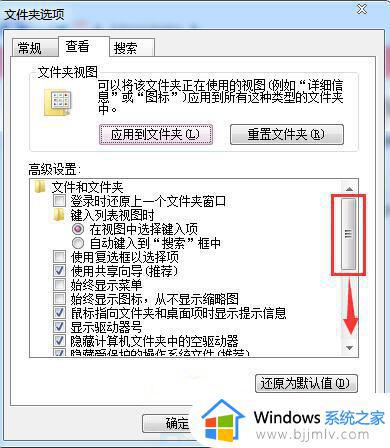
6、去掉“隐藏或已知的扩展名”前面的勾,然后点应用---确定。如图所示:
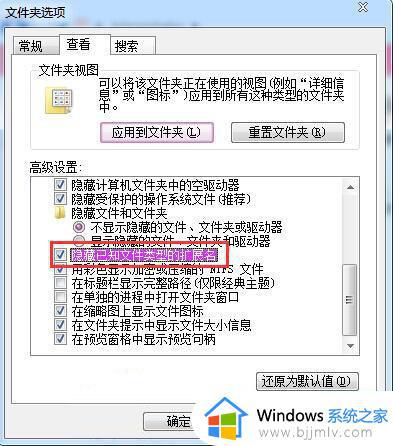
以上全部内容就是小编带给大家的修改win7文件格式的方法分享啦,如果小伙伴们你也需要修改win7文件格式的话可以参照小编的方法进行操作。